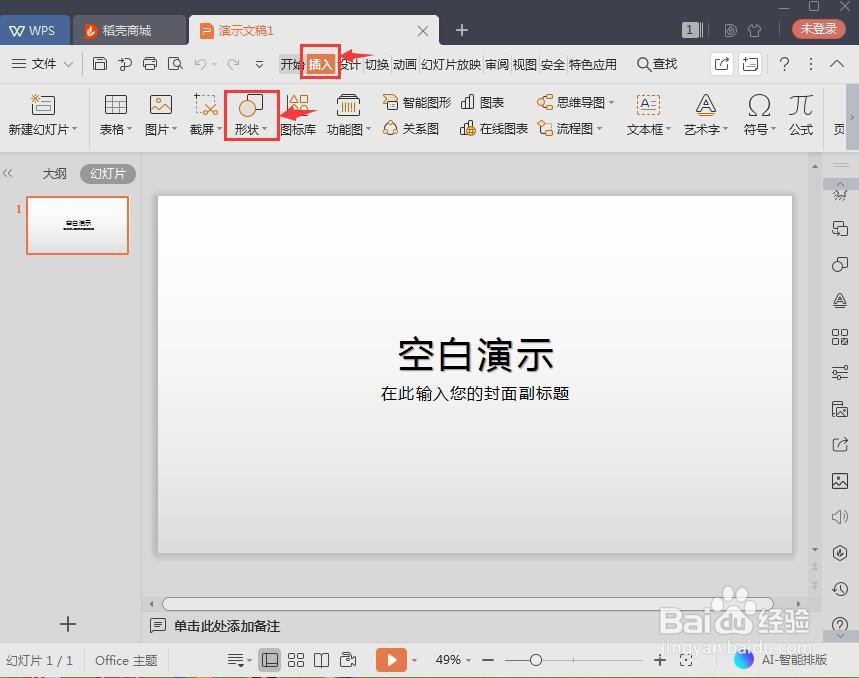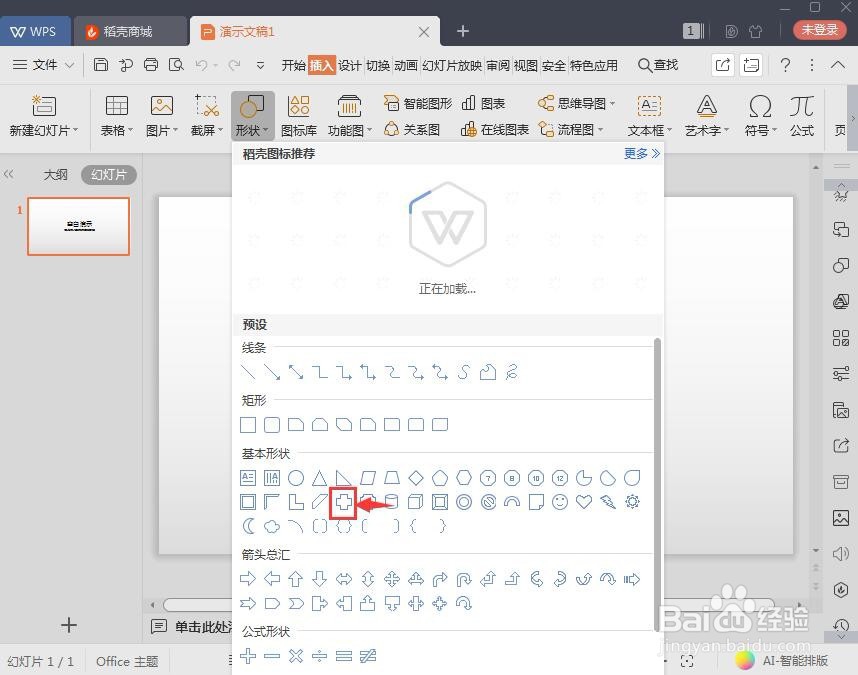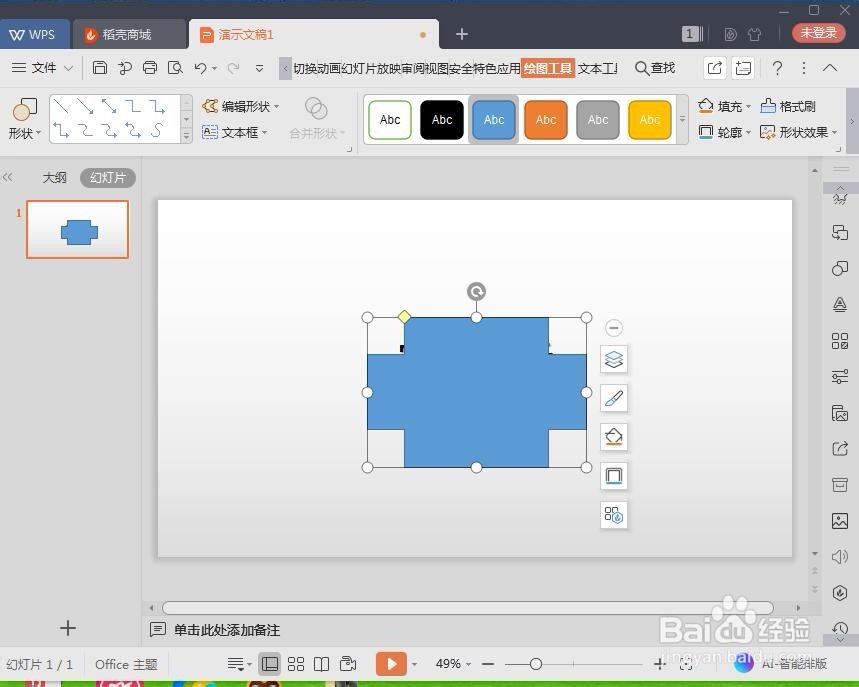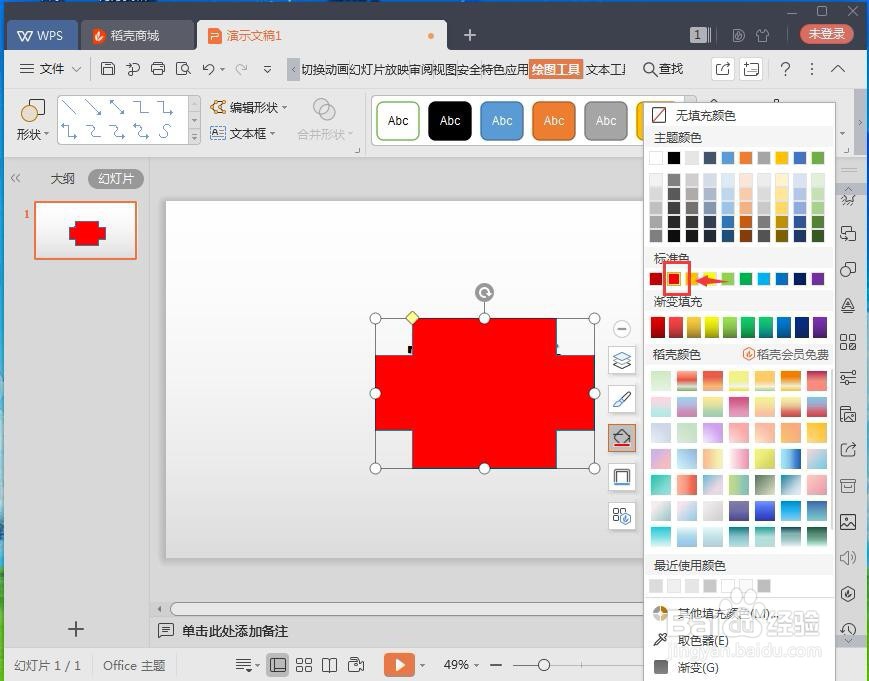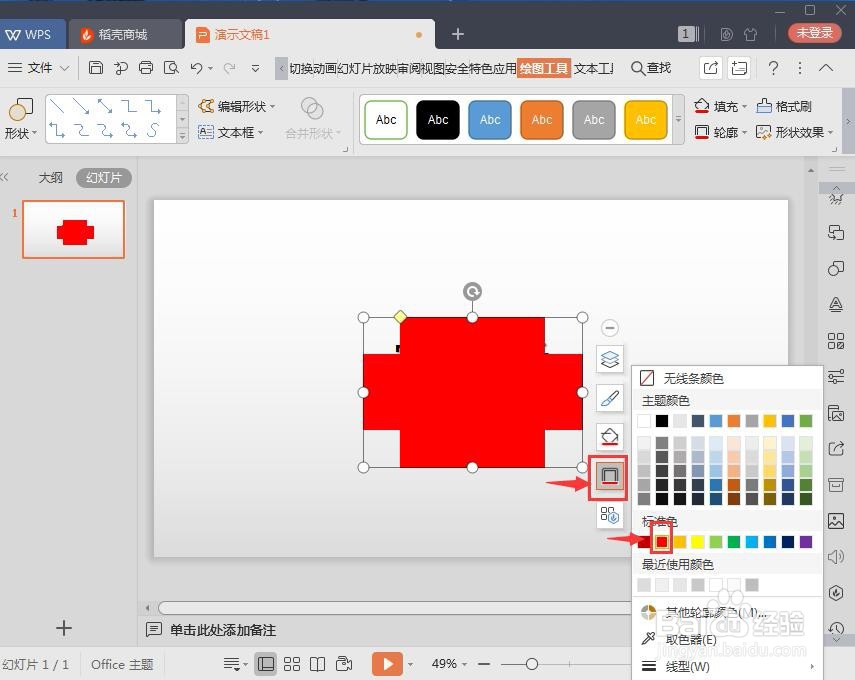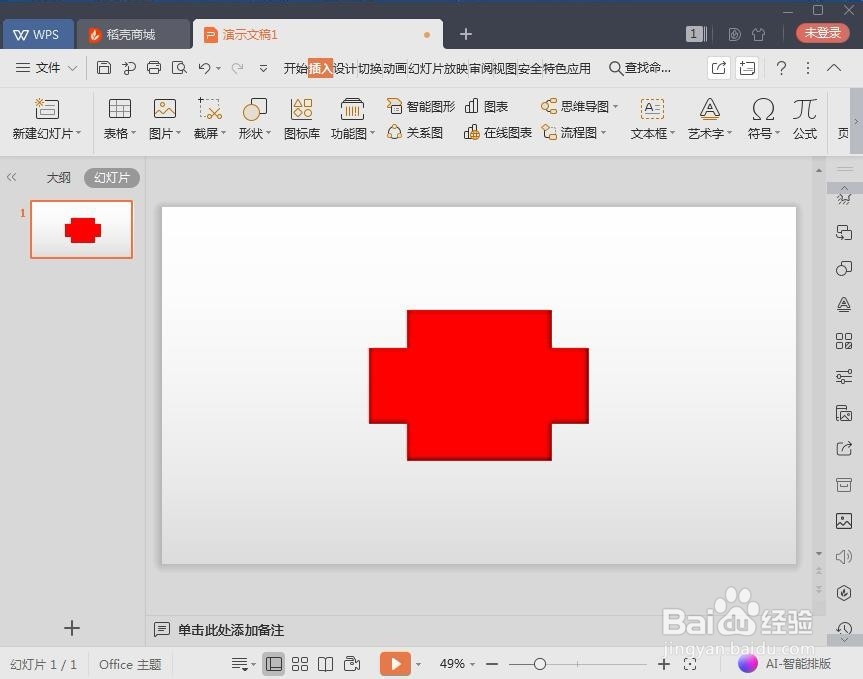怎样在wps演示中创建红色十字形
1、打开wps演示软件,进入其主界面中;
2、点击wps演示的插入菜单,找到并选中形状工具;
3、打开形状库,找到基本形状,点击选中十字形;
4、按下鼠标左键不放,在编辑区域中拖动鼠标,画出一个十字形;
5、用鼠标左键点击形状填充;
6、选中红色,给十字形填充上红色;
7、点击形状轮廓,选中红色,给十字形添加红色的描边色;
8、用鼠标点击形状效果,在阴影中点击添加一种阴影效果;
9、我们就在wps演示中创建好了一个红色十字形。
声明:本网站引用、摘录或转载内容仅供网站访问者交流或参考,不代表本站立场,如存在版权或非法内容,请联系站长删除,联系邮箱:site.kefu@qq.com。
阅读量:48
阅读量:60
阅读量:43
阅读量:45
阅读量:72